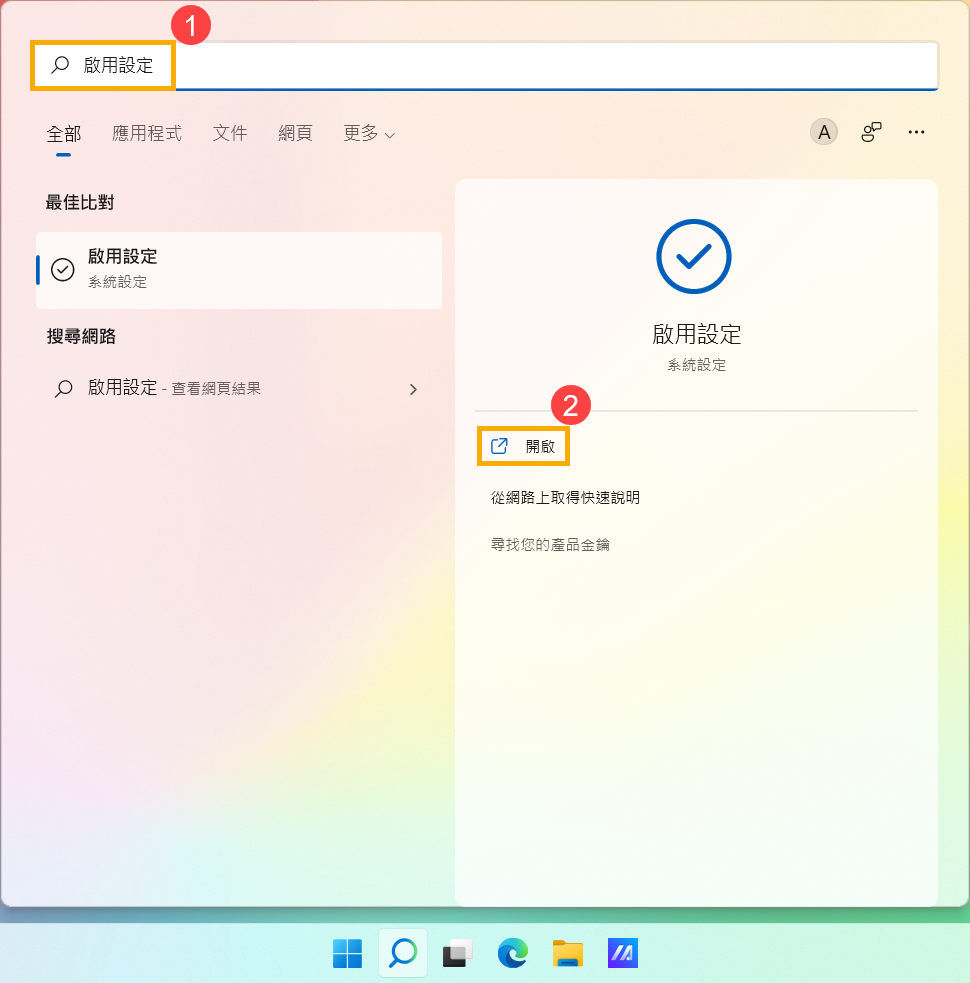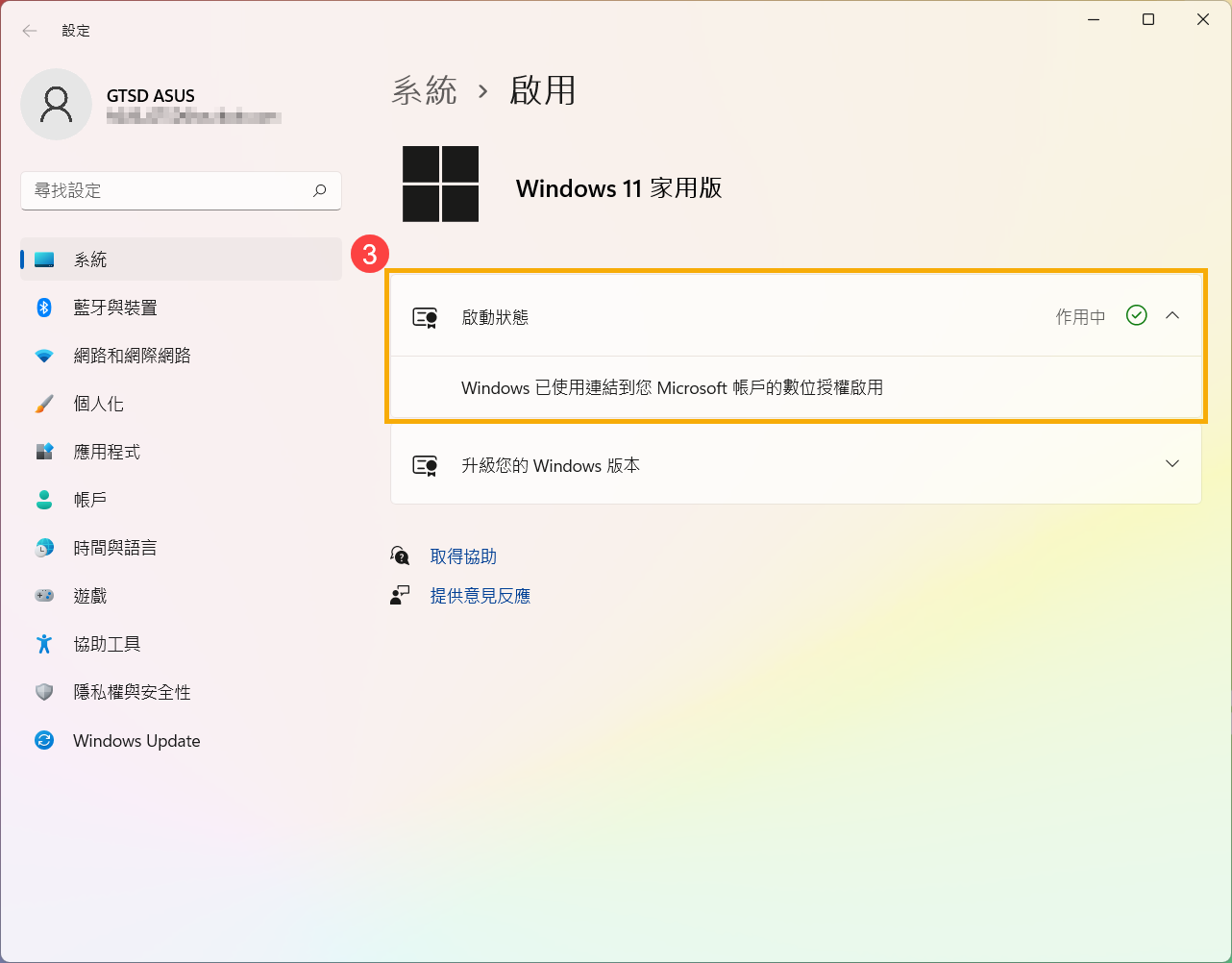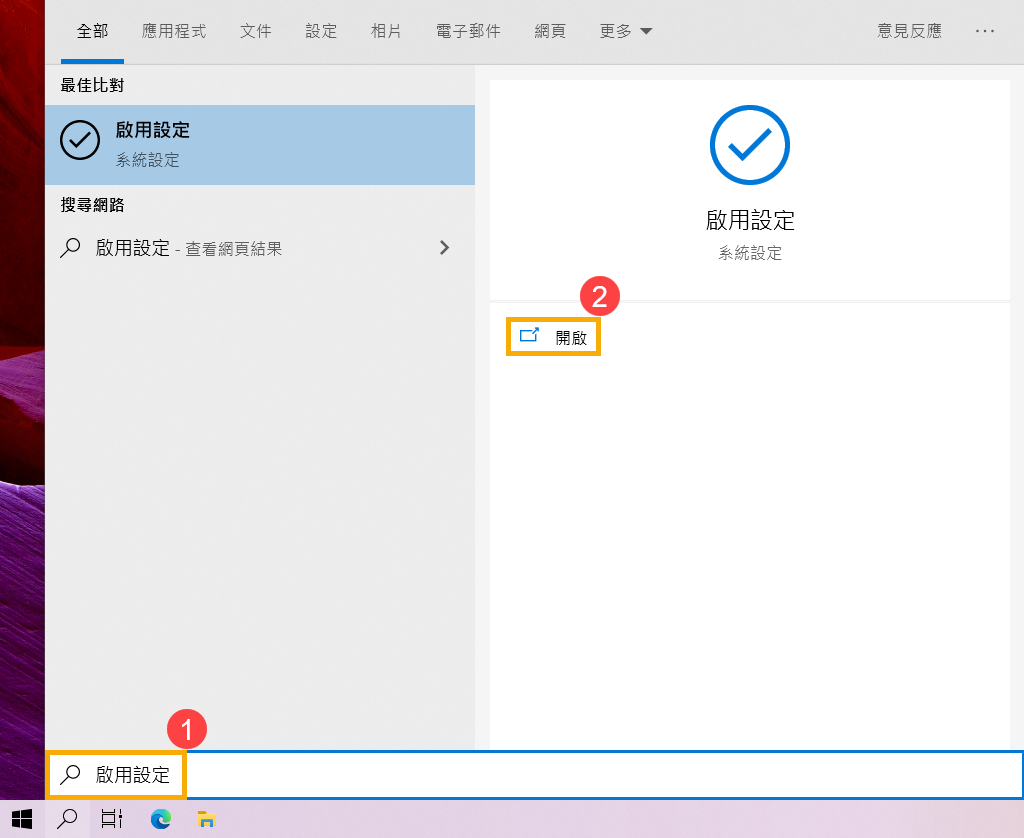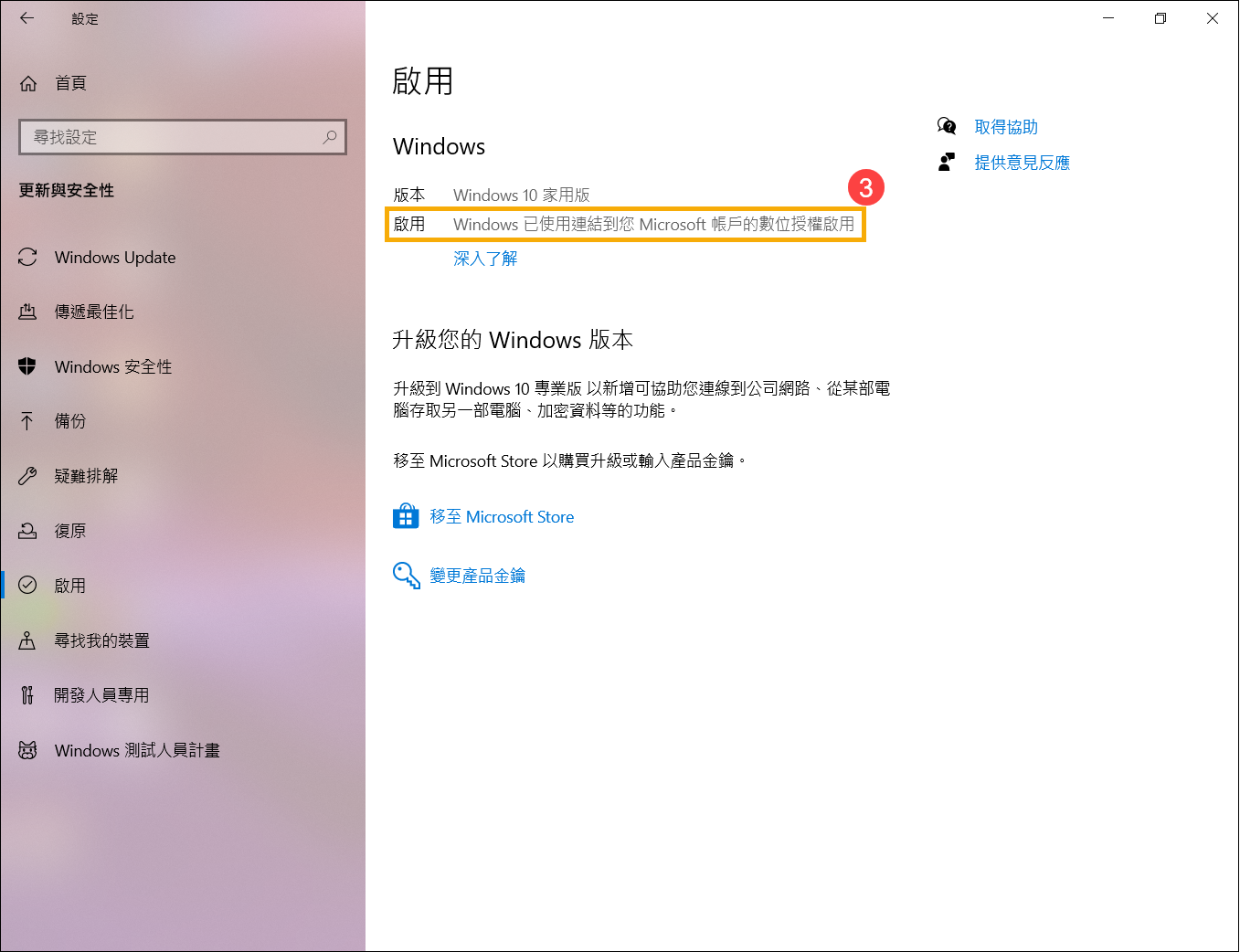相關主題
[Windows 11/10] Windows啟用、尋找及變更產品金鑰
適用產品:筆記型電腦、桌上型電腦、All-in-One PC、電競掌機、MiniPC、NUC
Windows啟用可以透過數位授權或是25個字元的產品金鑰來進行啟用,產品金鑰序列如下所示。
產品金鑰:XXXXX-XXXXX-XXXXX-XXXXX-XXXXX
如果您的裝置是預裝Windows系統,華碩在主機板中已經燒錄了Windows數位授權,當您的裝置連接到互聯網時,Windows會自動進行啟用。這意味著產品金鑰已經嵌入在您的裝置中,不會單獨提供給用戶,這有助於防止盜用或未經授權使用。
如果您購買的是零售版的Windows,您需要輸入產品金鑰或登入與數位授權綁定的Microsoft帳戶來啟用Windows。
另外,您還可以通過輸入新的產品金鑰來更改Windows 11/10的版本,例如從家用版升級到專業版。
更多Windows啟用的資訊,您可以參考Microsoft的官方說明。
請依照您裝置目前的Windows作業系統版本,前往相對應的操作說明:
目錄:
變更Windows產品金鑰
- 在Windows搜尋欄輸入[啟用設定]①,然後點選[開啟]②。
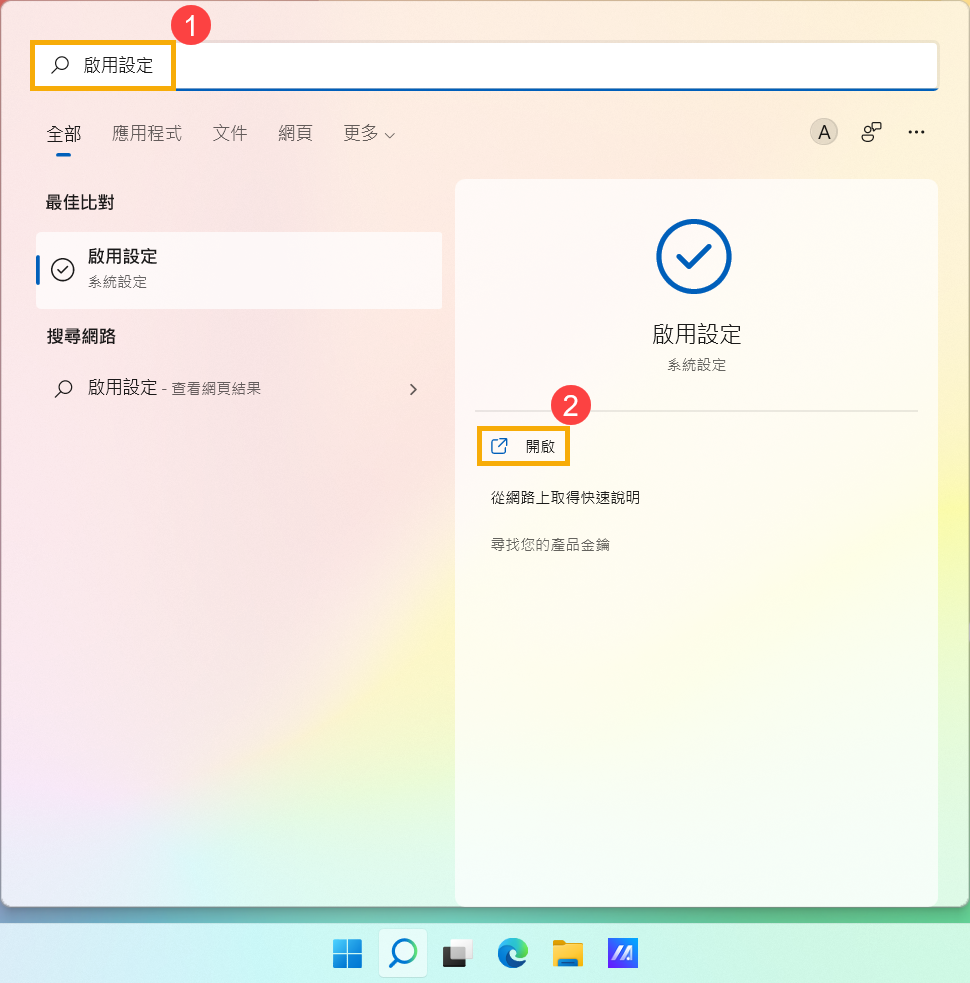
- 展開升級您的Windows版本欄位,然後在變更產品金鑰點選[變更]③。
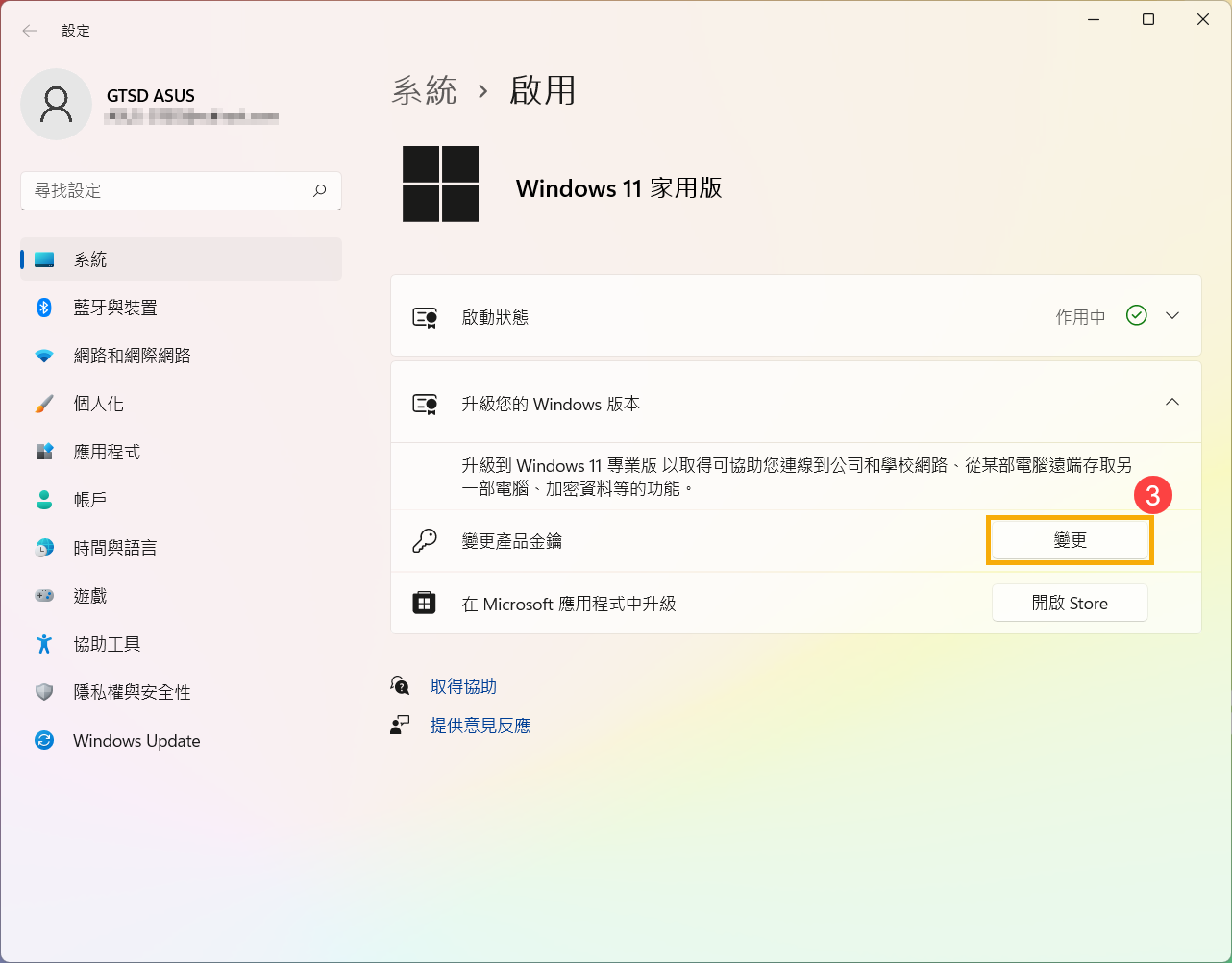
- 輸入25個字元代碼的產品金鑰④,然後點選[下一步]⑤將會開始驗證並啟用您的Windows。
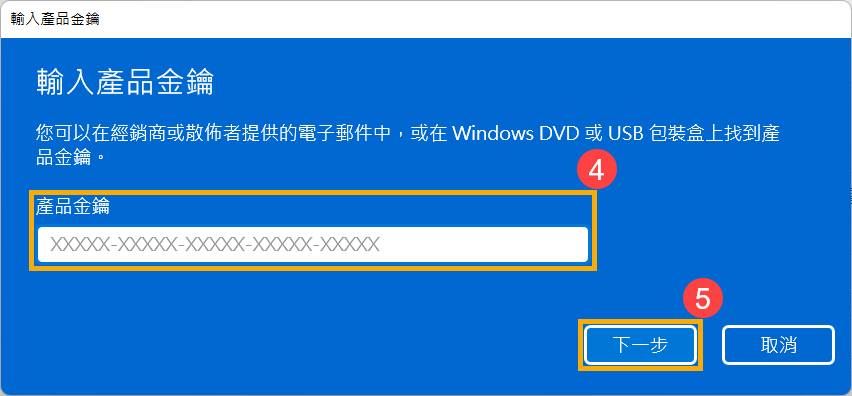
Windows未啟用的處理方式
搭載Windows出貨的華碩裝置,內建的Windows均是已啟動狀態。會產生未啟用問題,常見的情況如下:
- 維修後的Windows未啟用
當主要零件(CPU及主機板)更換時,Windows會自動判定為未啟用。
正常維修流程,工程人員會協助客戶啟動Windows,但如果送修時未附硬碟,則可能產生此問題,請與華碩客服中心聯繫。
- 主要零件變更
同上一點,客戶如自行更換主要零件,也會產生Windows未啟用問題。
請回復為原始預設狀態,或與華碩客服中心聯繫。
- 更改系統(包含升級或降級)
新版本Windows上市後,會有短期的Windows升級方案。
例如Windows 10升級Windows 11,若發生未啟用的狀態,請與Microsoft聯繫。
- 自行購買零售版Windows
自行購買零售版Windows並安裝於華碩裝置,發生未啟用的狀態,請與Microsoft聯繫。
- 非經授權的Windows
安裝或修改為非經授權的Windows,發生未啟用的狀態,請回復為原本的Windows版本。若要了解如何重新安裝Windows,請參考以下文章:
如何建立及使用USB隨身碟的安裝媒體重新安裝Windows
UEFI BIOS中的雲端還原
目錄:
變更Windows產品金鑰
- 在Windows搜尋欄輸入[啟用設定]①,然後點選[開啟]②。
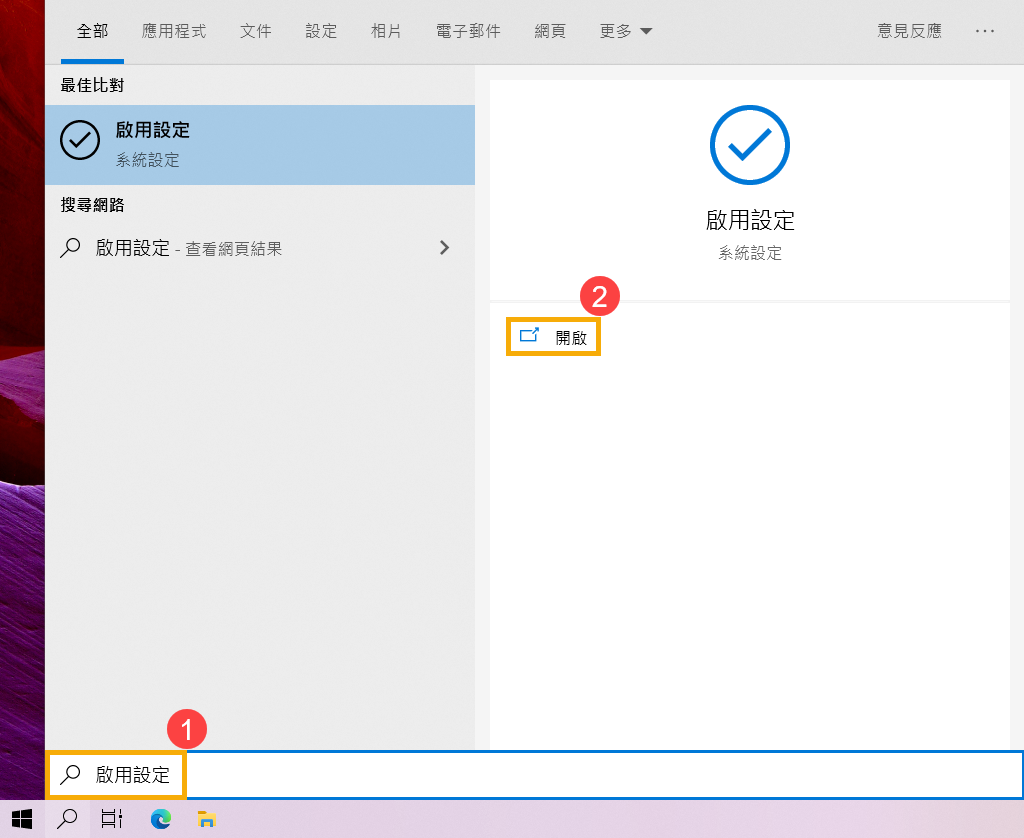
- 點選[變更產品金鑰]③。
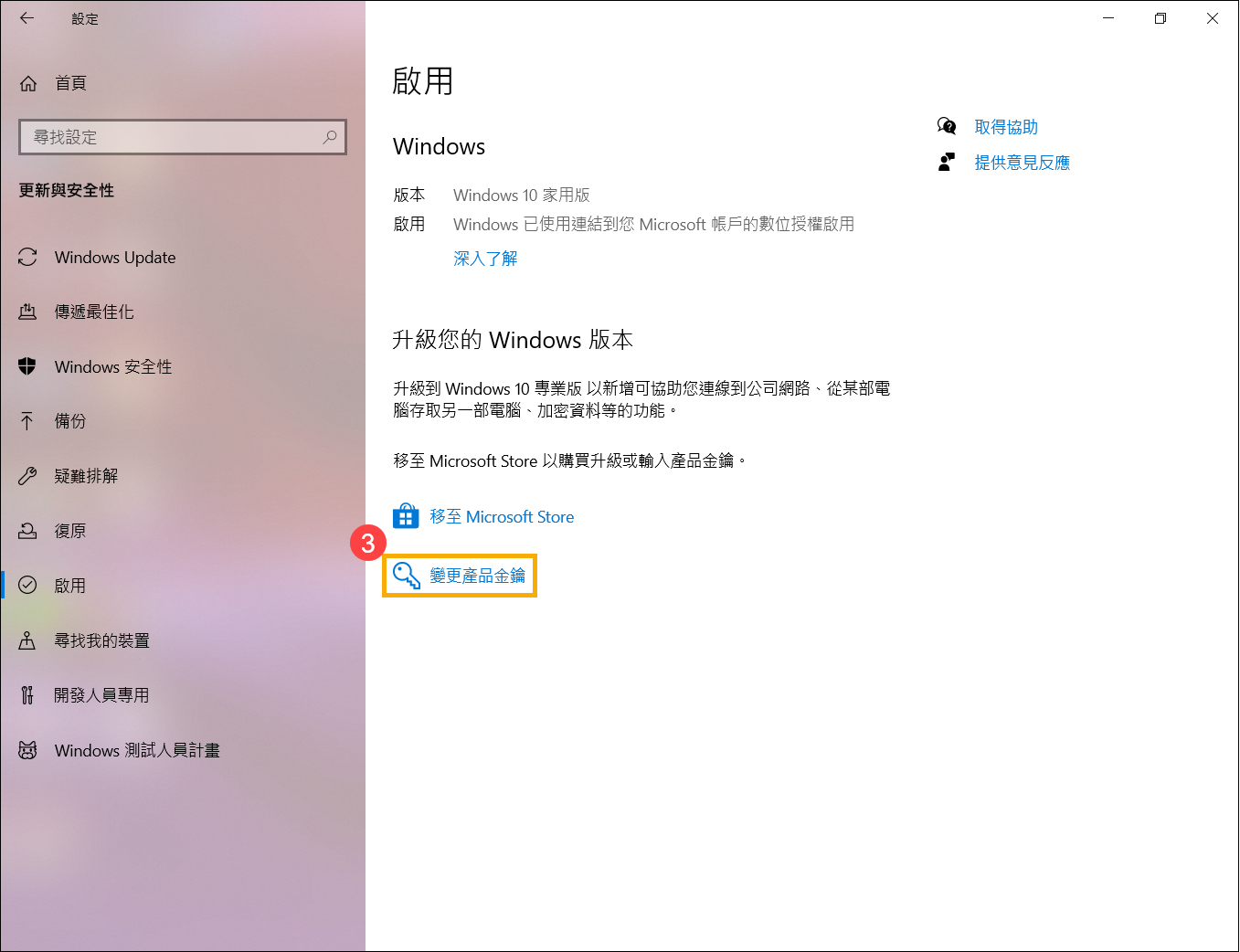
- 輸入25個字元代碼的產品金鑰④,然後點選[下一步]⑤將會開始驗證並啟用您的Windows。
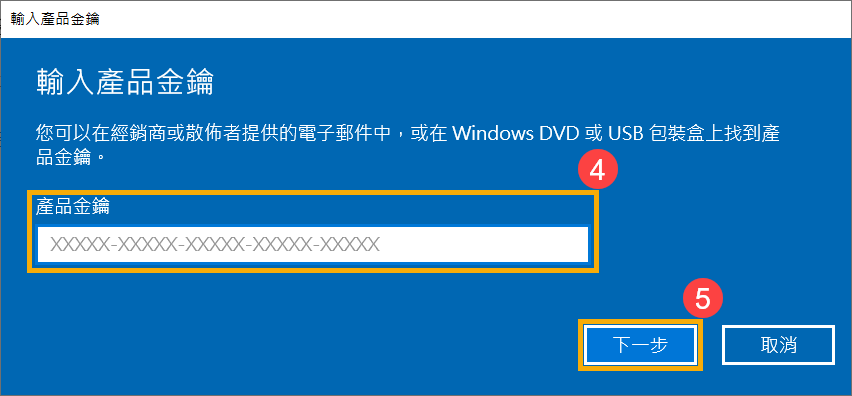
Windows未啟用的處理方式
搭載Windows出貨的華碩裝置,內建的Windows均是已啟動狀態。會產生未啟用問題,常見的情況如下:
- 維修後的Windows未啟用
當主要零件(CPU及主機板)更換時,Windows會自動判定為未啟用。
正常維修流程,工程人員會協助客戶啟動Windows,但如果送修時未附硬碟,則可能產生此問題,請與華碩客服中心聯繫。
- 主要零件變更
同上一點,客戶如自行更換主要零件,也會產生Windows未啟用問題。
請回復為原始預設狀態,或與華碩客服中心聯繫。
- 更改系統(包含升級或降級)
新版本Windows上市後,會有短期的Windows升級方案。
例如Windows 10升級Windows 11,若發生未啟用的狀態,請與Microsoft聯繫。
- 自行購買零售版Windows
自行購買零售版Windows並安裝於華碩裝置,發生未啟用的狀態,請與Microsoft聯繫。
- 非經授權的Windows
安裝或修改為非經授權的Windows,發生未啟用的狀態,請回復為原本的Windows版本。若要了解如何重新安裝Windows,請參考以下文章:
如何建立及使用USB隨身碟的安裝媒體重新安裝Windows
UEFI BIOS中的雲端還原